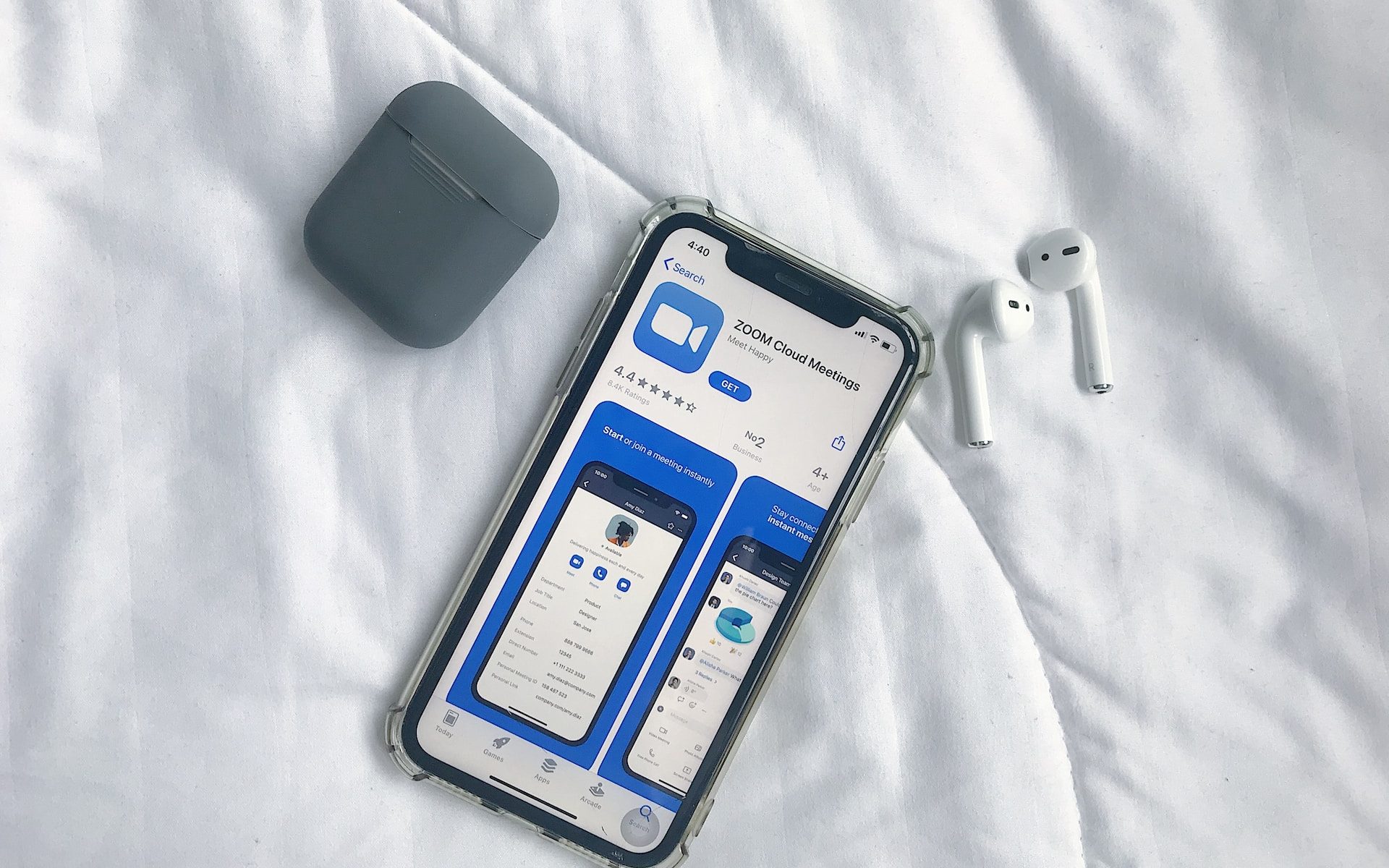Hé là, utilisateurs du zoom! Si vous êtes ici, il y a de fortes chances que vous ayez vécu le hoquet de votre appareil photo zoom qui ne fonctionne pas correctement lorsque vous avez été prêt à rejoindre une réunion virtuelle, et votre apparence «parfaite» a été remplacée par un écran noir. Oh, l’horreur! Mais laissez-moi vous assurer, vous n’êtes pas seul dans ce domaine. Dans un monde où les réunions numériques sont devenues notre principal mode de communication, un dysfonctionnement de la caméra peut ressembler à un revers important. Mais, rassurez-vous, ces problèmes sont plus courants que vous ne le pensez et souvent assez résolubles. Plongeons dans les détails des dysfonctionnements d’une caméra zoom et comment réparer un dysfonctionnement de la caméra zoom chaque fois que vous rencontrez ces problèmes.
Ne vous inquiétez pas! À l’ère du travail à distance, nous rencontrons ce problème plus souvent que nous ne tenons à l’admettre. Ce guide deviendra votre manuel incontournable sur la façon de réparer un dysfonctionnement de la caméra zoom. Avec les bons conseils et un peu de patience, vous naviguerez facilement sur les voies virtuelles de Zoom. Alors, attachez-vous alors que nous dépannons notre chemin et ramenons vos interactions virtuelles à la vie.

Qu’est-ce qui pourrait être derrière vos problèmes de caméra?
La première étape pour résoudre un problème est de le comprendre. Alors, faisons la lumière sur les raisons pour lesquelles Zoom pourrait ne pas détecter votre appareil photo:
- Votre appareil photo est désactivé dans les paramètres de votre appareil: Si vous avez accidentellement désactivé votre appareil photo ou une récente mise à jour, Zoom ne pourra pas y accéder.
- La webcam n’est pas sélectionnée dans Zoom: Surtout si vous avez plusieurs caméras, celle qui doit être sélectionnée dans Zoom.
- Interférence des autres programmes ou appareils: Parfois, d’autres logiciels ou appareils pourraient monter votre webcam.
- Pilotes de dispositifs obsolètes ou corrompus: Tout comme nous, nos appareils doivent être dans leur meilleur état pour jouer.
- Problèmes avec le matériel de votre appareil photo: S’il y a un problème avec votre appareil photo lui-même, cela pourrait causer des problèmes sur Zoom.
- Problèmes de compatibilité avec certains appareils: Certains PC Lenovo et MacOS 10.7 ont des problèmes de compatibilité connus avec Zoom.
N’oubliez pas de faire un petit test à votre appareil photo à zoom avant de rejoindre une réunion. Cela garantit que les autres peuvent vous voir, et vous pouvez éviter ces premières minutes de dépannage gênantes devant vos collègues ou clients.

Le guide de fix-it de la caméra zoom
Maintenant que nous connaissons les raisons possibles, explorons les solutions. Voici votre guide étape par étape pour ressusciter votre caméra zoom:
- Vérifiez la connexion et l’alimentation de votre appareil photo:
Assurez-vous que votre appareil photo est correctement connecté et alimenté. Pour les webcams externes, inspectez le câble de connexion et essayez différents ports USB. Pour les webcams sans fil, vérifiez vos paramètres Bluetooth et votre niveau de batterie.
- Choisissez la bonne caméra dans Zoom:
Lors d’une réunion, sélectionnez la flèche vers le haut à côté de l’icône de la caméra et choisissez la bonne webcam. Si l’icône de la caméra a une ligne à travers, cliquez dessus pour activer votre appareil photo.
- Fermer d’autres programmes d’utilisation de la caméra:
Assurez-vous qu’aucun autre logiciel ne monte votre webcam.
- Inspectez les paramètres de votre appareil et de votre application:
Assurez-vous que votre appareil photo est activé dans les paramètres de votre appareil et que le zoom a les autorisations nécessaires.
- Mettez à jour les pilotes de votre appareil:
Utilisateurs de Windows, plongez dans le gestionnaire de périphériques et assurez-vous que les pilotes de votre appareil photo sont à jour.
- Améliorez votre Mac:
Si vous êtes sur MacOS 10.7, envisagez de passer à une version plus récente.
- Redémarrez votre appareil:
La méthode classique «éteindre et encore une fois» fait des merveilles en terminant tous les processus interférant avec votre appareil photo.
- Ajuster les paramètres vidéo avancés de Zoom:
Si la vidéo est toujours déformée, dirigez-vous vers la section avancée dans les paramètres vidéo du Zoom et ajustez-le.
- Réinstallez le zoom:
Si tout le reste échoue, désinstaller et réinstaller Zoom. Vous pouvez le télécharger depuis l’App Store d’Apple, Google Play ou le site Web Zoom.
Corrigez un dysfonctionnement de la caméra zoom pour Lenovo PCS
Pour les utilisateurs de Lenovo, votre PC pourrait avoir une fonctionnalité par défaut qui empêche Zoom d’accéder à la caméra. Voici ce que vous pouvez faire:
Sur Windows 10 et 8, téléchargez Lenovo Vantage et désactivez le mode de confidentialité de la caméra. Sur Windows 7, ouvrez la conférence Web Lenovo et activez votre webcam pour ordinateur portable.

Explorez nos autres articles:
Déclarations finales
N’oubliez pas que même si votre appareil photo refuse de coopérer, vous pouvez toujours participer aux réunions de zoom avec votre microphone ou en composant. Ne laissez pas les malheurs de la caméra vous empêcher de faire partie de la conversation. En fin de compte, nous essayons tous de naviguer dans ce monde de plus en plus numérique.
Maintenant que vous avez ces étapes de dépannage au bout des doigts, les problèmes de caméra sur Zoom ne vous intimideront plus. Avec ce guide dans votre boîte à outils numérique, vous pouvez faire face à tous les problèmes techniques. Voici des réunions plus lisses et des discussions dynamiques dans votre avenir. Alors, allumez cette caméra, laissez le monde voir votre sourire rayonnant et entendez votre entrée perspicace. Vous avez maîtrisé cela! Pour plus de renseignements sur votre problème, visitez le Zoom officiel du Zoom. Enfin, déposez votre commentaire ci-dessous et faites-nous savoir vos pensées.
Questions fréquemment posées
Si vous vivez l’écho audio ou les commentaires lors de votre réunion, cela pourrait probablement être dû à l’un des trois scénarios suivants:
1. Un participant peut utiliser simultanément l’ordinateur et l’audio téléphonique.
2. L’ordinateur ou les haut-parleurs téléphoniques des participants pourraient être placés trop près les uns des autres.
3. Il pourrait y avoir plusieurs ordinateurs dans la même salle de conférence, le tout avec leur audio activé.
Si vous êtes confronté à des problèmes audio pendant votre appel de zoom, voici un bref guide pour vous aider. Assurez-vous que votre microphone n’est pas muet. Recherchez l’icône muette dans les commandes de la réunion et appuyez sur UNATHAGE si nécessaire. De même, assurez-vous que l’audio de votre appareil est connecté au zoom. Si vous voyez l’icône «rejoindre audio», appuyez sur et choisissez «Appelez sur Internet». Enfin, envisagez d’utiliser des écouteurs équipés d’un microphone pour une meilleure qualité audio.